Word中进行图片格式的操作设置 Word中进行图片格式的操作技巧
发布时间:2017-05-08 11:47:35作者:知识屋
Word中进行图片格式的操作设置 Word中进行图片格式的操作技巧 打开word后在菜单栏中选择插入图片。
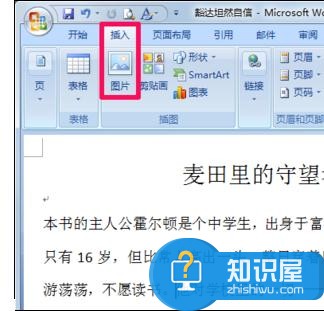
双击插入的图片,然后点击文字环绕,选择一种文字环绕方式。
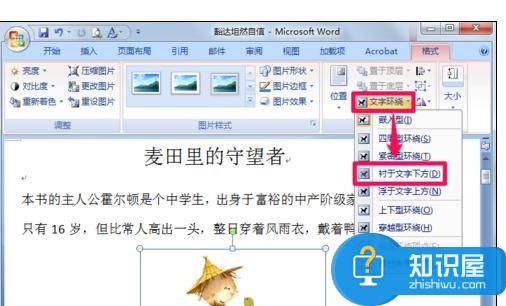
此时word文字环绕方式便已经设置好了。
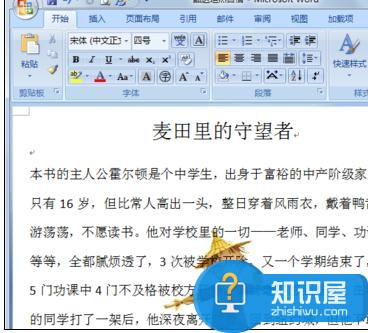
在文字环绕中还可以选择其它布局选项。
在高级版式中同样可以设置word图片环绕方式,并且可以进行详细设置。
设置好之后我们可以来看一下效果,排版变得更美观了。

知识阅读
-
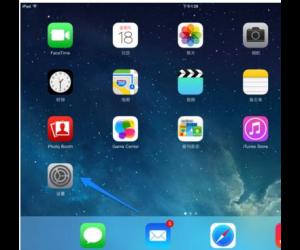
ipad无法下载应用程序怎么办 ipad无法下载应用程序无法安装等待中
-
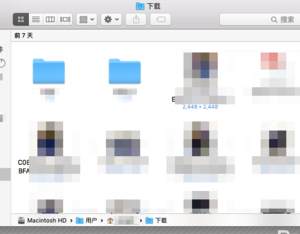
Mac电脑打开多个Finder标签页方法 Finder多个标签页如何实现技巧
-
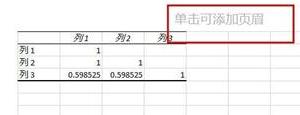
excel2013怎么删除页眉页脚 excel2013删除页眉页脚的方法
-

win10系统字体怎么设置成繁体字 系统字体设置繁体字怎么弄
-
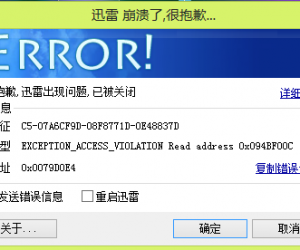
迅雷经常崩溃是怎么回事 为什么迅雷老是闪退的原因解决方法
-

360蓝屏修复功能怎么使用 360蓝屏修复有什么用
-

手机聚划算取消订单方法
-
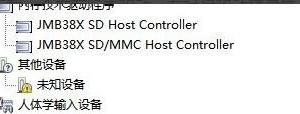
笔记本电脑插上耳机还有外音解决办法 为什么电脑插了耳机还是放外音
-
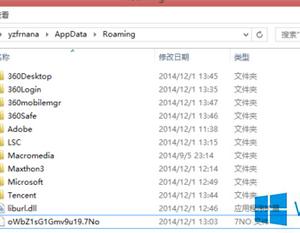
Win8系统Roaming文件夹可以删除吗 Win8系统Roaming文件夹的删除教程
-

千影浏览器卸载不干净怎么办?3种彻底卸载千影浏览器方法介绍
软件推荐
更多 >-
1
 一寸照片的尺寸是多少像素?一寸照片规格排版教程
一寸照片的尺寸是多少像素?一寸照片规格排版教程2016-05-30
-
2
新浪秒拍视频怎么下载?秒拍视频下载的方法教程
-
3
监控怎么安装?网络监控摄像头安装图文教程
-
4
电脑待机时间怎么设置 电脑没多久就进入待机状态
-
5
农行网银K宝密码忘了怎么办?农行网银K宝密码忘了的解决方法
-
6
手机淘宝怎么修改评价 手机淘宝修改评价方法
-
7
支付宝钱包、微信和手机QQ红包怎么用?为手机充话费、淘宝购物、买电影票
-
8
不认识的字怎么查,教你怎样查不认识的字
-
9
如何用QQ音乐下载歌到内存卡里面
-
10
2015年度哪款浏览器好用? 2015年上半年浏览器评测排行榜!








































